Sophos Web Policy Oluşturma
- ahmetcankus
- 9 Ara 2022
- 2 dakikada okunur
Güncelleme tarihi: 19 Ağu 2023
Sophos XG Firewall ile Web Policy nasıl oluşturulur? Sosyal medya nasıl blocklanır? Belirli kategorilere nasıl izin verilir? Sizlerle adım adım nasıl yapılacağını paylaşacağız.
Firewall’da temel internet ayarlarımızı yapılandırdıktan sonra Protect bölümünden Web butonuna tıklıyoruz. Açılan pencerede Add policy butonuna basıyoruz.

Aşağıdaki şekilde Policy ismini veriyoruz. Eğer tüm kullanıcılara uygulamak istiyorsanız Users kısmı Anybody olarak kalmalı. Daha sonrasında Activities kısmından işaretli alana tıklıyoruz.
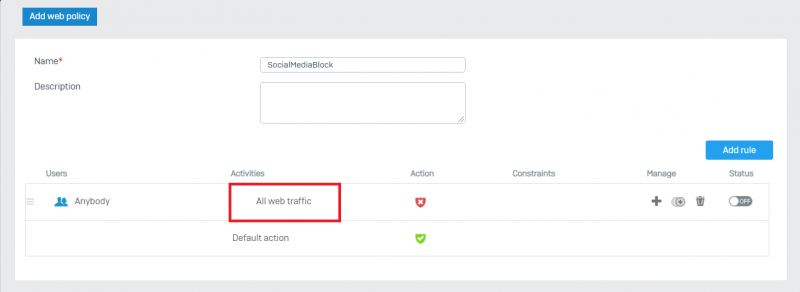
All web traffic’i kaldırarak Add new item butonuna basıyoruz.

Tüm kategorileri görebilmemiz için Show only… yazan butona basarak View all’u seçiyoruz.

Sosyal medya web siteleri için Social Networking kategorisini kullanabilirsiniz. Bilinen bütün siteler bunun içerisinde mevcuttur.

Social Networking’i seçtikten sorna Action olarak Http ve Https’i blockluyoruz. Daha sonrasında Status’ü ON olarak işaretlemeyi unutmayınız.

Skip this step’e tıklayalım.

Eğer sosyal medya veya seçtiğiniz kategoriyi blocklayıp bir de URL olarakta bazı siteleri blocklamak veya izin vermek istiyorsanız aşağıdaki adımları takip ediniz. Web bölümünden URL groups butonuna basarak Add’e tıklıyoruz.

URL Group oluşturuyoruz. ‘Domain names to match’ bölümünden istediğiniz domainleri ekleyebilirsiniz. Bizim oluşturduğumuz Group blocklanacak URL’leri içerecek.

Oluşturduğumuz URL Group‘u Web Policy’mize de eklememiz gerekiyor. Tekrar Web bölümüden Policy kısmına geliyoruz. Oluşturduğumuz SocialMediaBlock kuralını seçerek düzenle butonuna basıyoruz.

Add rule botununa basarak Actibities bölümünden BlockURL’yi seçip Apply diyoruz. ( Show all demeyi unutmayınız.)

Action bölümünden Block Http ve Https’i seçmeyi unutmayınız. Statuslerini de ON olarak işaretliyoruz. Eğer oluşturduğunuz BlockURL group sizin alt kategoride bulunan bir site ve siz bu siteye izin vermek istiyorsanız, bu kuralların üzerine bir URL Group oluşturarak Action bölümünden Allow Http ve Allow Https’i işaretleyerek izin verebilirsiniz.

Oluşturduğumuz bu kuralları son olarak Firewall rules bölümünden bir kurala bağlamamız gerekiyor. Bizim Default’ta gelen herkesin bağlı olduğu Default_Network kuralı. Sizde farklılık gösterebilir. Eklemek istediğimiz kurala tıklıyoruz.

Security features bölümünden Web policy kısmına gerelerek oluşturduğumuz SocialMediaBlock Web Policy’sini ekliyoruz.


Save butonuna bastıktan sonra kurala eklediğimiz kategori ve url’lere kullanıcılarımız erişim sağlayamayacaktır.
Sorularınızı support@ahmetcankus.com adresine e-mail göndererek iletebilirsiniz.
Daha detaylı anlatım için videomuzu izleyebilirsiniz.
#Firewall #GüvenlikDuvarı #ServisOluşturma #BelirliPort #ServisEkleme #Ipsec #IpsecVpn #PortEkleme #SocialMediaBlock #Sophos #SophosSosyalMedyaEngelleme #SophosXgFirewall #SosyalMedyaEngelleme #WebPolicyOluşturma #SophosWebPolicy #CreateWebPolicy #CreateSophosWebPolicy #HowToCreateWebPolicy #HowToCreateSophosWebPolicy


コメント